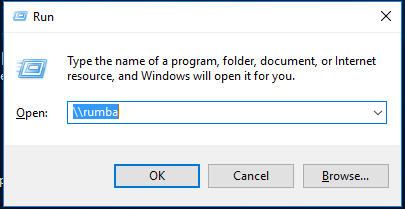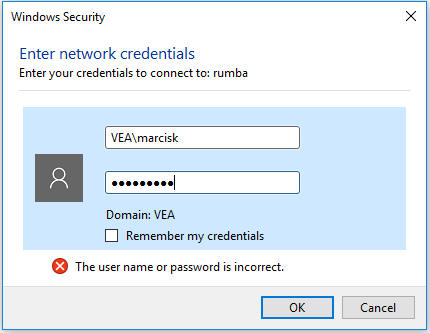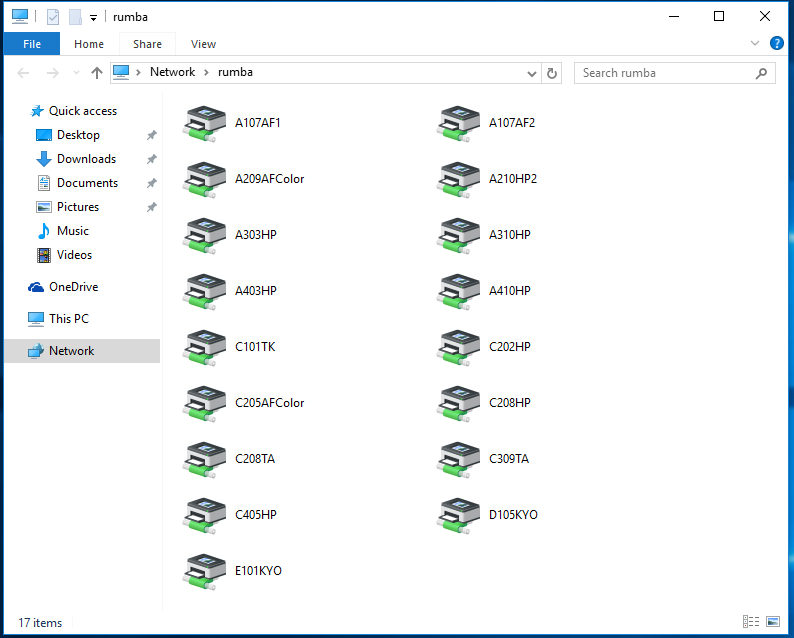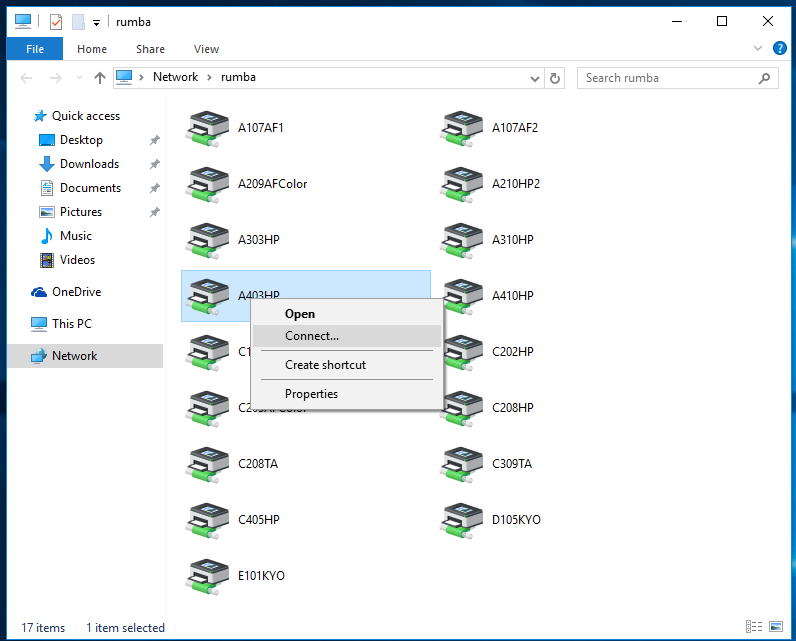Atšķirības starp "Druku pievienošana Windows 10" versijām
Jump to navigation
Jump to search
m (Dzintars.irbe pārvietoja lapu Printeru pievienošana Windows 10 uz Druku pievienošana Windows 10) |
|||
| (1 starpversija, ko mainījis viens dalībnieks, nav parādīta) | |||
| 1. rindiņa: | 1. rindiņa: | ||
Ventspils Augstskolā ''vairs nav pieejams drukas serveris'' '''STENDE''', tas ir aizvietots ar drukas serveri '''RUMBA2'''. | Ventspils Augstskolā ''vairs nav pieejams drukas serveris'' '''STENDE''', tas ir aizvietots ar drukas serveri '''RUMBA2'''. | ||
| − | Lai pievienotu | + | Lai pievienotu druku Windows 10 datoram, nepieciešams pieslēgties '''RUMBA2''' drukas serverim. |
To var izdarīt nospiežot '''Windows pogu + R''' vai '''nospiežot Windows pogu un pēc tam raksta RUN'''. | To var izdarīt nospiežot '''Windows pogu + R''' vai '''nospiežot Windows pogu un pēc tam raksta RUN'''. | ||
| 10. rindiņa: | 10. rindiņa: | ||
[[Attēls:Druka1_2.PNG|Autorizācijas logs]] | [[Attēls:Druka1_2.PNG|Autorizācijas logs]] | ||
| − | Pēc tam tiks parādīts logs ar | + | Pēc tam tiks parādīts logs ar pieejamajām drukām. |
[[Attēls:Druka2.PNG|Printeru saraksts drukas serverī]] | [[Attēls:Druka2.PNG|Printeru saraksts drukas serverī]] | ||
Pašreizējā versija, 10:04, 2020 janvāris 15
Ventspils Augstskolā vairs nav pieejams drukas serveris STENDE, tas ir aizvietots ar drukas serveri RUMBA2.
Lai pievienotu druku Windows 10 datoram, nepieciešams pieslēgties RUMBA2 drukas serverim. To var izdarīt nospiežot Windows pogu + R vai nospiežot Windows pogu un pēc tam raksta RUN.
Pēc tam tiks parādīts autorizācijas logs, kurā jāievada VeA lietotājvārds un parole pēc parauga - VEA\[liet.vārds]
Pēc tam tiks parādīts logs ar pieejamajām drukām.
Tad izvēlētajam printerim jāuzspiež labais taustiņš un jāizvēlas Connect